|
SAYONARA (LES 139) 
Ringrazio Corry per avermi permesso di tradurre i suoi tutorial. 
qui puoi trovare qualche risposta ai tuoi dubbi. Se l'argomento che ti interessa non è presente, ti prego di segnalarmelo. Questo tutorial è stato creato con PSP X9, ma può essere eseguito anche con le altre versioni. Dalla versione X4, il comando Immagine>Rifletti è stato sostituito con Immagine>Capovolgi in orizzontale, e il comando Immagine>Capovolgi con Immagine>Capovolgi in verticale. Nelle versioni X5 e X6, le funzioni sono state migliorate rendendo disponibile il menu Oggetti. Con la nuova versione X7 sono tornati Rifletti/Capovolgi, ma con nuove differenze. Vedi la scheda sull'argomento qui traduzione francese/traduction française qui/ici Vos versions qui Occorrente: Materiale qui Il tube della donna è di Cickadesign. Il resto del materiale è di Corry. Filtri in caso di dubbi, ricorda di consultare la mia sezione filtri qui Mehdi - Wavy Lab qui Flaming Pear - Flood qui Alien Skin Eye Candy 5 Impact - Perspective Shadow qui Filters Unlimited 2.0 qui Toadies - Ommadawn, Weaver qui I filtri Toadies si possono usare da soli o importati in Filters Unlimited (come fare vedi qui) Se un filtro fornito appare con questa icona  Se utilizzi altri colori, non esitare a cambiare modalità di miscelatura e opacità dei livelli Apri le maschere in PSP e minimizzale con il resto del materiale. 1. Imposta il colore di primo piano con #4e0514, e il colore di sfondo con il colore #c09192. 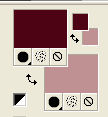 2. Apri una nuova immagine trasparente 900 x 550 pixels. 3. Effetti>Plugins>Mehdi - Wavy Lab (attenzione, è la versione con 3 colori). Questo filtro crea gradienti con i colori della paletta: il primo è il colore di sfondo, il secondo quello di primo piano. Mantieni il terzo colore creato dal filtro (#874b53). 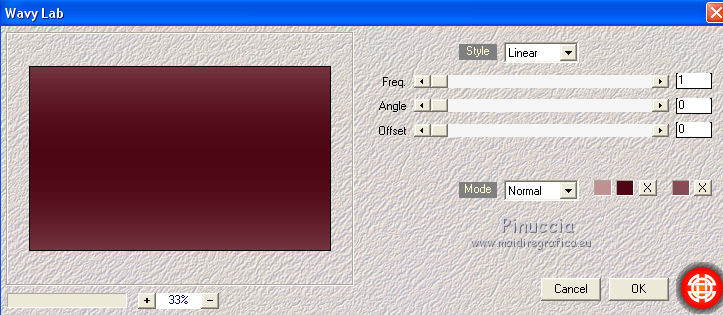 4. Effetti>Effetti di distorsione>Distorsione.  5. Livelli>Duplica. Immagine>Rifletti. 6. Cambia la modalità di miscelatura di questo livello in Sovrapponi. 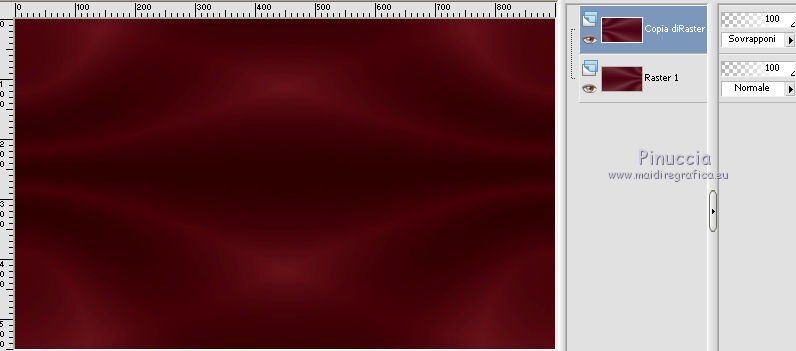 Livelli>Unisci>Unisci giù. 7. Imposta il colore di primo piano con il colore bianco #ffffff. Livelli>Nuovo livello raster. Riempi  il livello con il colore bianco. il livello con il colore bianco.8. Livelli>Nuovo livello maschera>Da immagine. Apri il menu sotto la finestra di origine e vedrai la lista dei files aperti. Seleziona la maschera Narah_Mask_1173.  Livelli>Unisci>Unisci gruppo. 9. Effetti>Plugins>Flaming Pear - Flood. 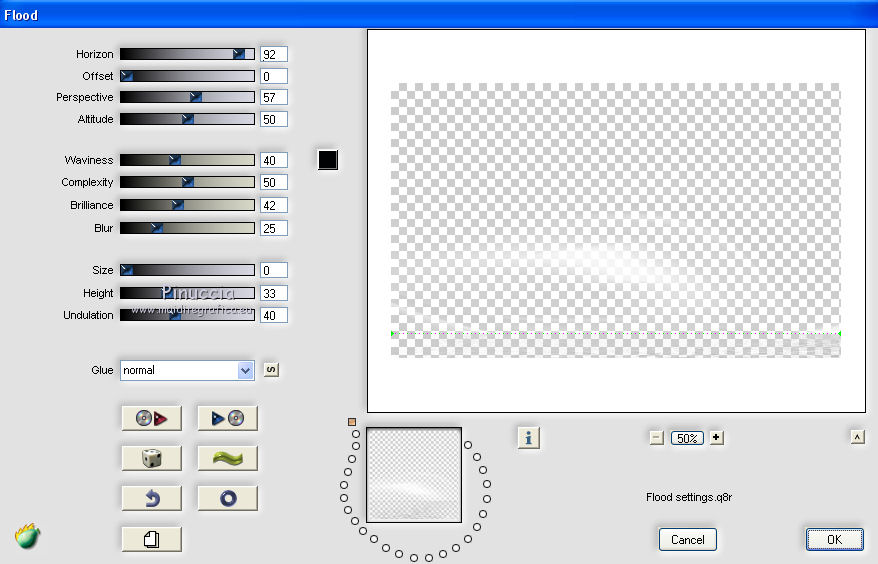 10. Livelli>Nuovo livello raster. Riempi  il livello con il colore bianco. il livello con il colore bianco.11. Livelli>Nuovo livello maschera>Da immagine. Apri il menu sotto la finestra di origine e seleziona la maschera Narah_mask_1141.  Livelli>Unisci>Unisci gruppo. 12. Effetti>Plugins>Flaming Pear - Flood, con i settaggi precedenti. 13. Apri il tube zon e vai a Modifica>Copia. Torna al tuo lavoro e vai a Modifica>Incolla come nuovo livello. 14. Per posizionare il tube: tasto K per attivare lo strumento Puntatore  se stai usando PSP 9 il tasto D per attivare lo strumento Deformazione  e imposta le coordinate Posizione X: 45,00 e Posizione Y: -244,00.  Tasto M o strumento manina  per deselezionare. per deselezionare.Cambia la modalità di miscelatura di questo livello in Luminanza (esistente). 15. Apri selectie les 139 (che contiene una selezione salvata sul canale alfa) e minimizzala. Torna al tuo lavoro e attiva il livello Gruppo Raster 2 (la seconda maschera) 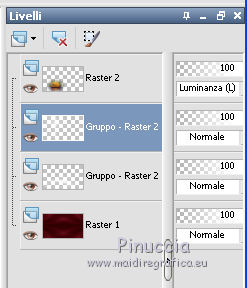 16. Selezione>Carica/Salva selezione>Carica selezione da canale alfa. La selezione è subito disponibile. Devi soltanto cliccare Carica. 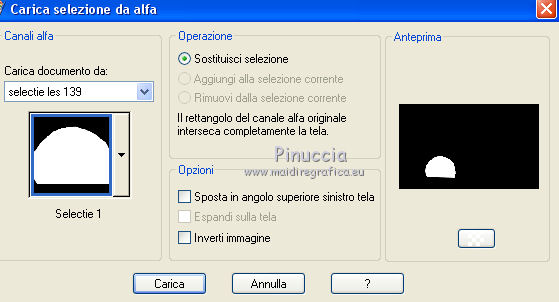 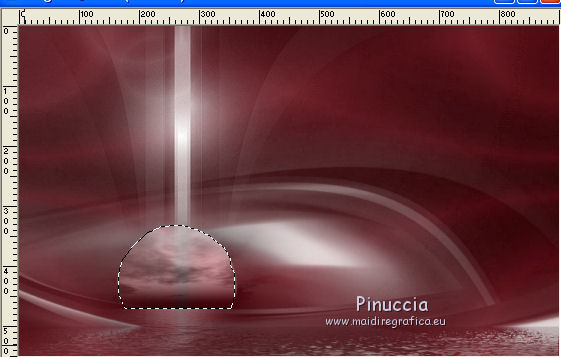 Premi sulla tastiera il tasto CANC  Selezione>Deseleziona. 17. Attiva nuovamente il livello superiore. Apri il testo Sayonara e vai a Modifica>Copia. Torna al tuo lavoro e vai a Modifica>Incolla come nuovo livello. 18. Strumento Puntatore  e imposta le coordinate Posizione X: 193,00 e Posizione Y: 424,00. 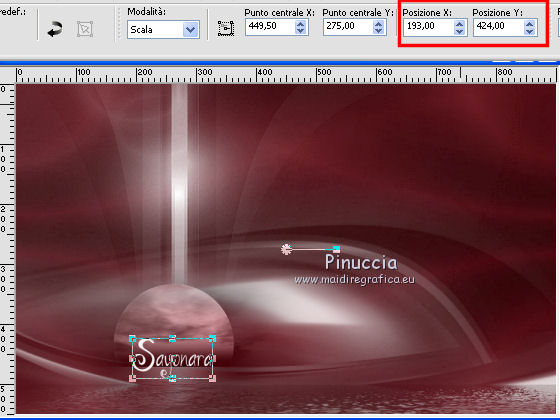 Tasto M o strumento manina  per deselezionare. per deselezionare.19. Effetti>Plugins>Alien Skin Eye Candy 5 Impact - Perspective Shadow. Seleziona il preset Reflect in front,sharp e ok. 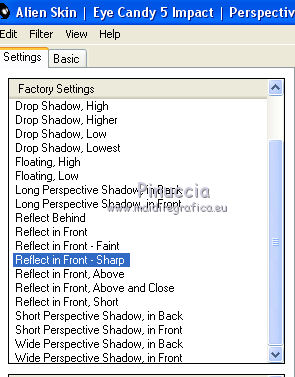 20. Apri il testo tekst les 139-2 e vai a Modifica>Copia. Torna al tuo lavoro e vai a Modifica>Incolla come nuovo livello. Spostalo  a sinistra, come nel mio esempio. a sinistra, come nel mio esempio.22. Apri il tube tak e vai a Modifica>Copia. Torna al tuo lavoro e vai a Modifica>Incolla come nuovo livello. Spostalo  in alto a destra. in alto a destra. 23. Livelli>Nuovo livello raster. Attiva lo strumento Selezione  (non importa il tipo di selezione impostato, perchè con la selezione personalizzata si ottiene sempre un rettangolo) clicca sull'icona Selezione personalizzata  e imposta i seguenti settaggi.  Riempi  la selezione con il colore bianco. la selezione con il colore bianco.Selezione>Deseleziona. 24. attenzione, il prossimo filtro, secondo la versione di Unlimited utilizzata, può assumere la sfumatura del colore di sfondo; in questo caso, prima di applicare il filtro, imposta il colore di sfondo con il colore bianco Effetti>Plugins>Filters Unlimited 2.0 - Toadies - Weaver, con i settaggi standard. 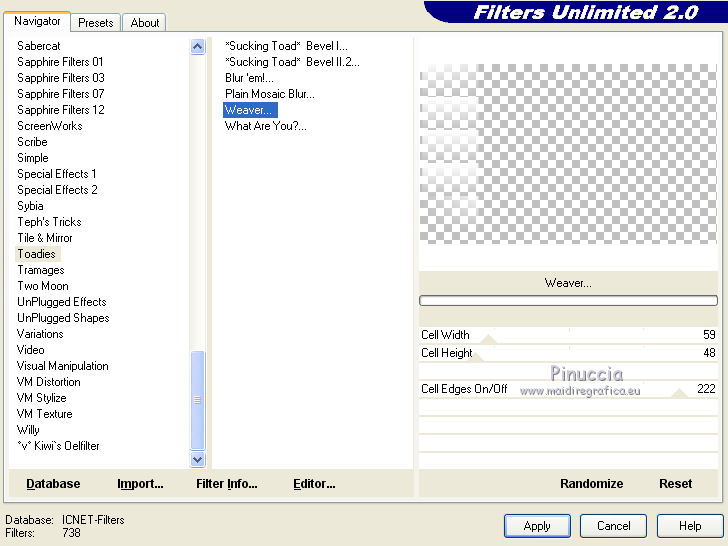 25. Effetti>Plugins>Filters Unlimited 2.0 - Toadies - Ommadawn, con i settaggi standard. 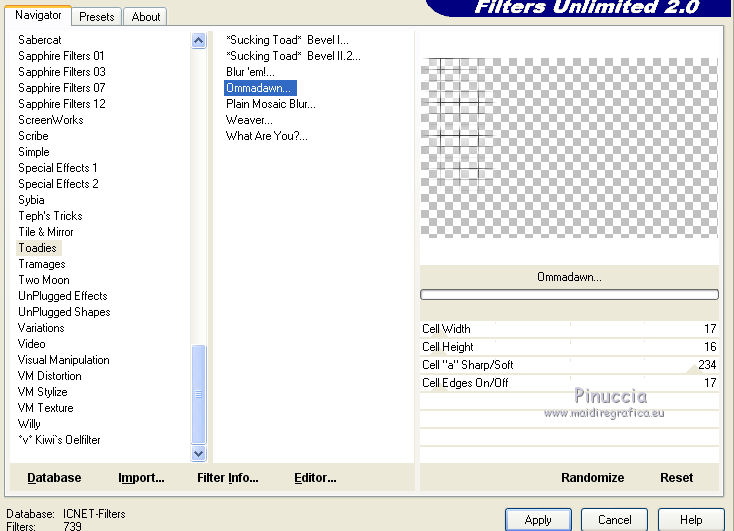 Abbassa l'opacità di questo livello al 42%. 26. Apri il tube vogels e vai a Modifica>Copia. Torna al tuo lavoro e vai a Modifica>Incolla come nuovo livello. Spostalo  in alto a sinistra. in alto a sinistra.27. Immagine>Aggiungi bordatura, 1 pixel, simmetriche, #4e0514. Immagine>Aggiungi bordatura, 1 pixel, simmetriche, #ffffff. Immagine>Aggiungi bordatura, 1 pixel, simmetriche, #4e0514. Immagine>Aggiungi bordatura, 20 pixels, simmetriche, #ffffff. Immagine>Aggiungi bordatura, 1 pixel, simmetriche, #4e0514. Selezione>Seleziona tutto. Immagine>Aggiungi bordatura, 30 pixels, simmetriche, #ffffff. 28. Effetti>Effetti 3D>Sfalsa ombra, colore #4e0514. 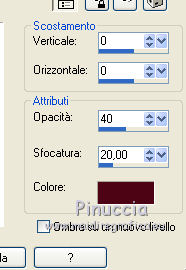 Selezione>Deseleziona. 29. Apri il tube Letters voor de rand, e vai a Modifica>Copia. Torna al tuo lavoro e vai a Modifica>Incolla come nuovo livello. Spostalo  sul bordo in alto a destra. sul bordo in alto a destra.Livelli>Duplica. Sposta  questo testo sul bordo in basso a sinistra. questo testo sul bordo in basso a sinistra.30. Firma il tuo lavoro su un nuovo livello. 31. Apri il tube della donna e vai a Modifica>Copia. Torna al tuo lavoro e vai a Modifica>Incolla come nuovo livello. Cancella il watermark. Immagine>Ridimensiona, al 95%, tutti i livelli non selezionato. Posiziona  correttamente il tube. correttamente il tube.32. Immagine>Aggiungi bordatura, 1 pixel, simmetriche, #4e0514. 33. Immagine>Ridimensiona, 900 pixels di larghezza, o come preferisci, tutti i livelli selezionato. Salva in formato jpg. Il tube di questa versione è di A PSP Devil   Puoi scrivermi per qualsiasi problema, o dubbio se trovi un link che non funziona, o anche soltanto per dirmi se questo tutorial ti è piaciuto. 7 Ottobre 2017 |